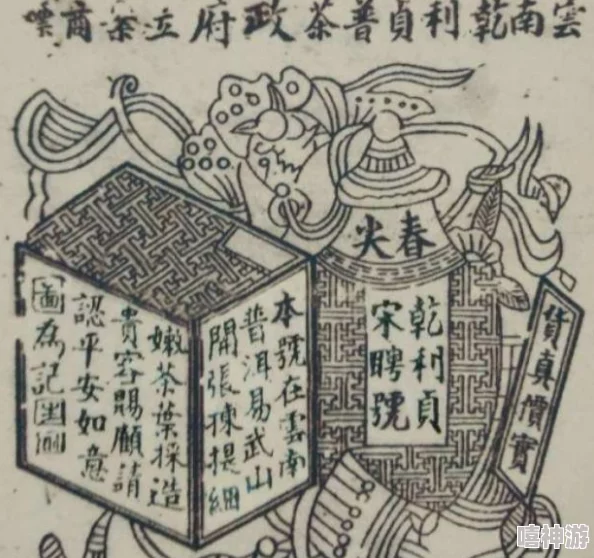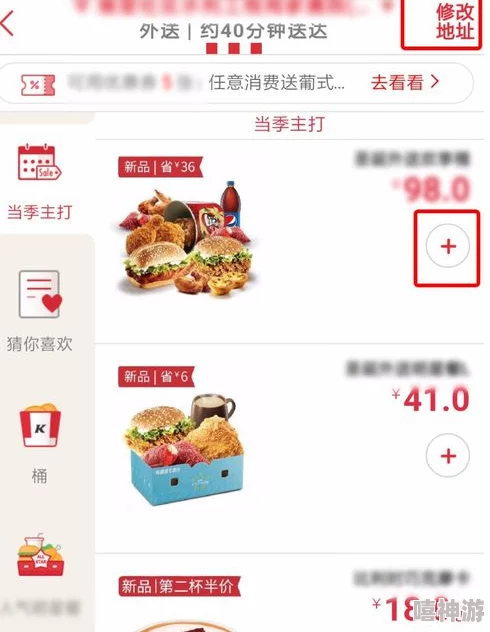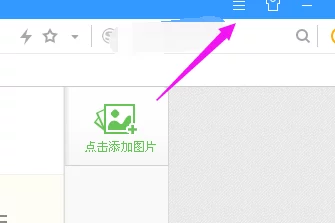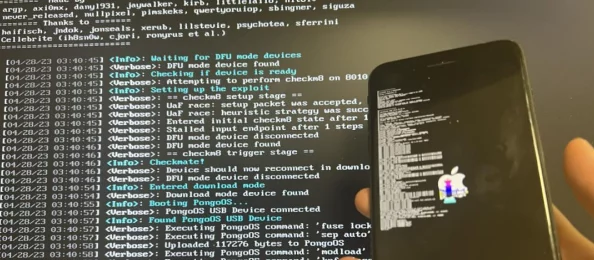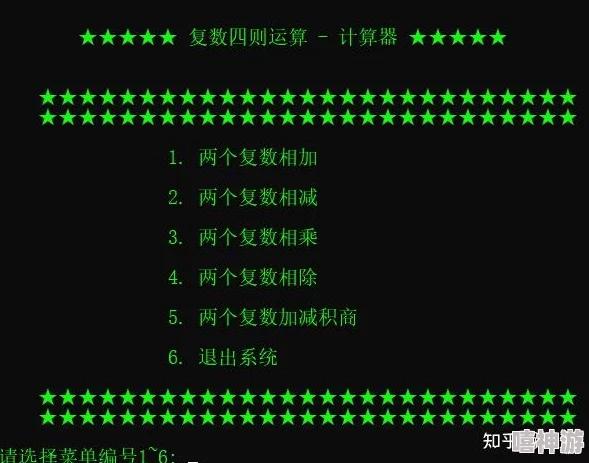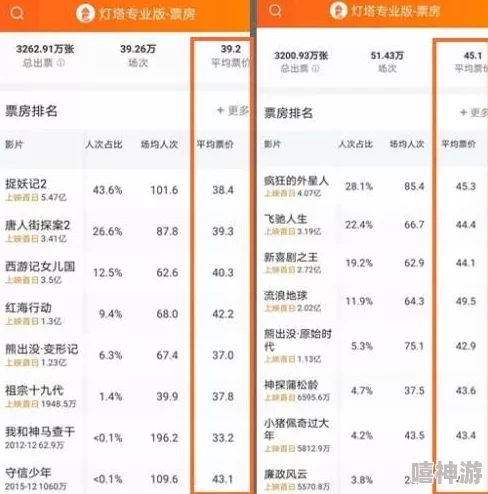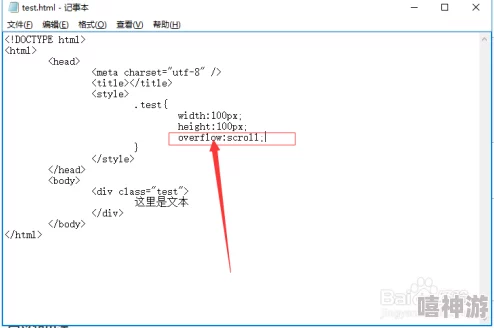DFU模式详解-常见问题解答与使用技巧解析
DFU模式,即Device Firmware Upgrade模式,是苹果设备(如iPhone、iPad、iPod)的一种特殊状态,用于进行固件更新和恢复。当设备无法正常启动或进入恢复模式时,DFU模式被视为最终手段。本文将详细解析DFU模式的常见问题与使用技巧,为用户提供实用的指导与帮助。
DFU模式是比普通恢复模式更为底层的设备故障解决方案。当设备处于DFU模式时,设备的操作系统没有被加载,因此可以绕过一些操作系统级别的问题进行更彻底的修复。DFU模式通常用于降级固件版本、解决软件故障以及越狱等复杂操作。虽然这一模式功能强大,但由于其高度复杂性和潜在风险,用户频频问及有关其使用过程中的问题。
进入DFU模式并非遥不可及。对于大多数iPhone机型,按下特定组合键即可进入该模式。例如,对于iPhone 6s及更早版本,按住电源键和主屏幕键约十秒钟,然后松开电源键而继续按住主屏幕键,直至iTunes检测到设备进入恢复模式。对于iPhone 7/7 Plus,则需同时按住电源键和音量减小键,而对于iPhone 8及更新机型,则需要使用音量增大键、音量减小键及电源键的特定组合。需注意的是,这一过程需要使用USB线连接至电脑,并打开iTunes或Finder(macOS Catalina及以上版本)。
DFU模式虽然极其实用,但其实际操作中可能会遇到一些常见问题。例如,设备无法进入DFU模式,或设备在DFU模式中卡住。在这种情况下,首先要确认操作步骤无误,并检查USB线和端口是否正常工作。此外,某些硬件问题也可能导致设备无法进入DFU模式,如连接插口或内部配件的损坏。这时,建议寻求专业人员的帮助进行进一步诊断和维修。
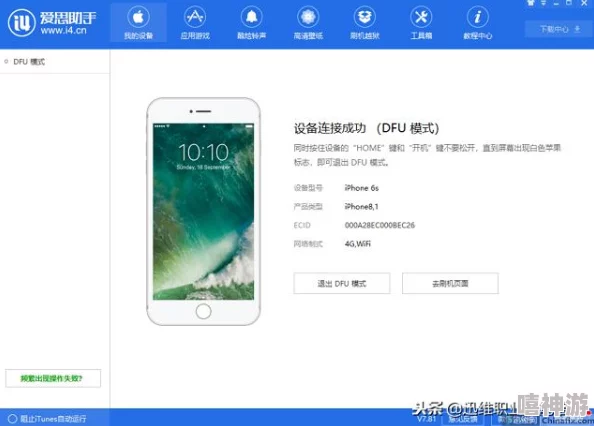
DFU模式使用技巧方面,主要包括谨慎操作和了解潜在风险。因为DFU模式可以彻底删除设备上的所有数据,用户在使用DFU模式前需考虑备份应急。通过iCloud或iTunes来备份数据是保障信息安全的重要步骤。此外,对于非必要操作,普通用户尽量避免使用此模式,以减少不必要的风险。
用户常常关心的另一个问题是如何退出DFU模式。退出DFU模式的步骤与机型有关,但大部分设备可通过简单的重启操作退出DFU状态。具体来说,对于iPhone 6s及更老版本,按住电源键和主屏幕键直至看到苹果标志。对于iPhone 7/7 Plus,按住电源键和音量减小键,而对于iPhone 8及更新机型,需要先快速按下音量增大键,再按下音量减小键,最后按住电源键,直至苹果标志出现。
以下是三个关于DFU模式的常见问题并给予解答:
1. 所有设备都能进入DFU模式吗?
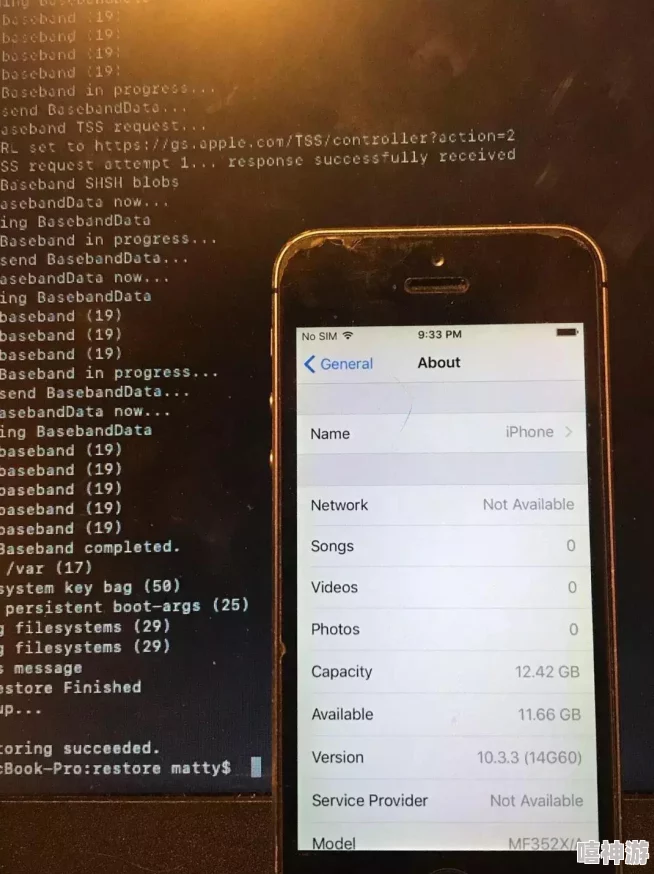
不是所有的设备都支持通过用户操作进入DFU模式。尽管大多数iPhone、iPad、iPod触感屏幕设备支持此模式,但它可能因设备的生物特性或硬件问题而有限制。
2. 使用DFU模式会影响设备保修吗?
在未进行硬件损坏或非法操作的情况下,使用DFU模式本身不应影响设备保修。然而,因操作不当导致的设备损坏可能不在保修范围之内。因此,建议非专业人员在进行任何高风险操作前咨询授权服务提供商。
3. 在DFU模式解锁设备有什么风险?
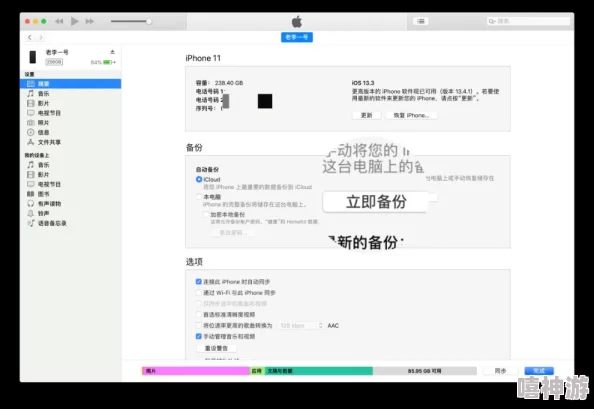
DFU模式用于设备修复和固件更新,而非直接解锁设备。未经授权的越狱或解锁操作可能导致设备不稳定甚至失效,属于高风险行为。使用此模式时务必注意相关法律协议和有效许可。